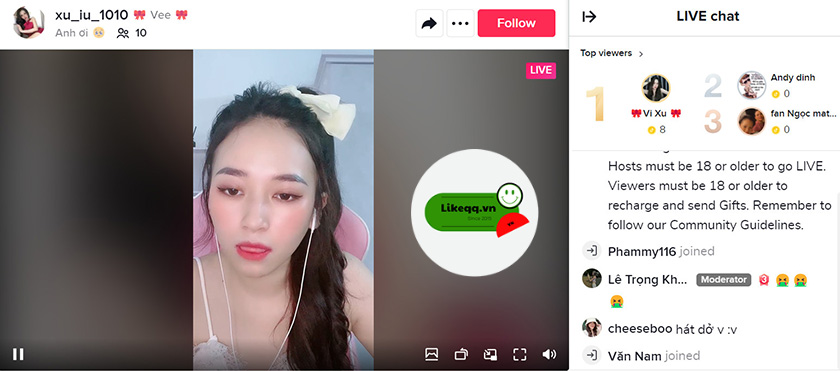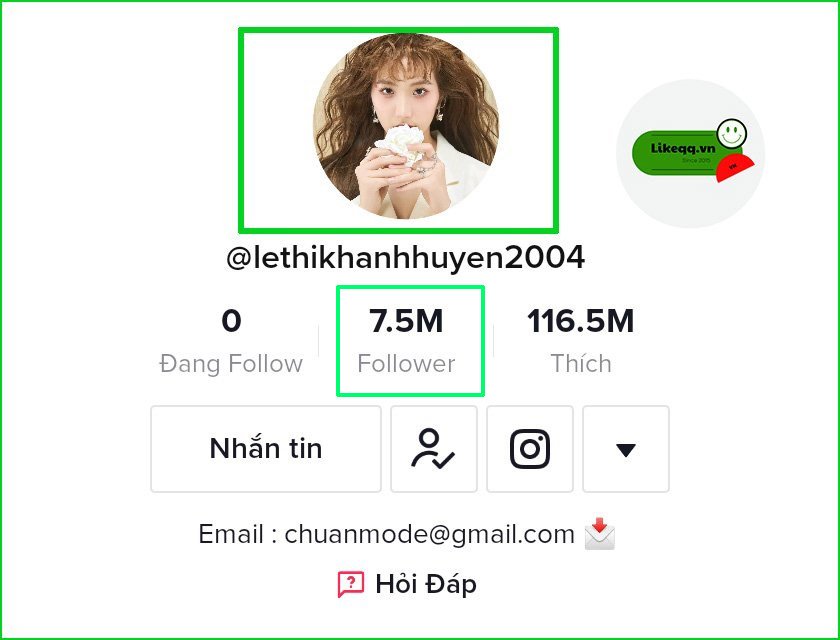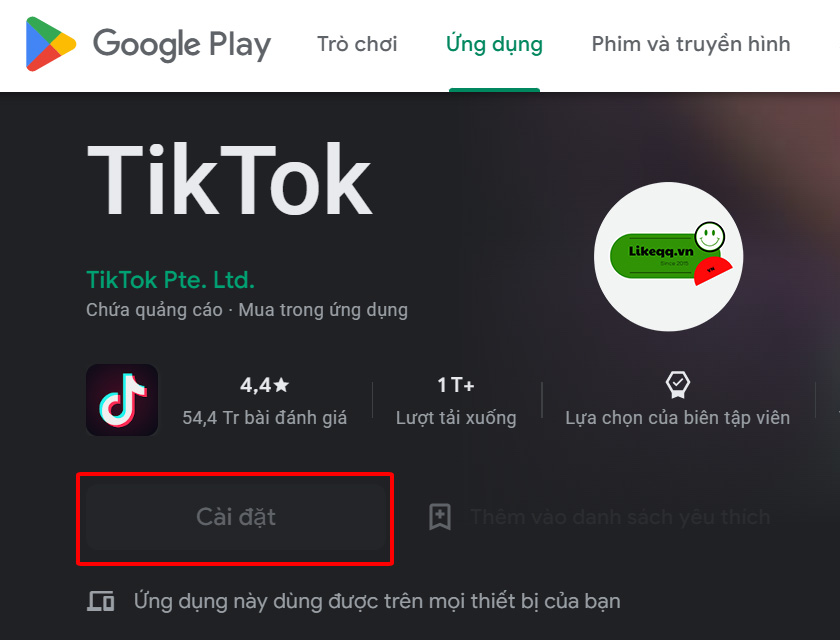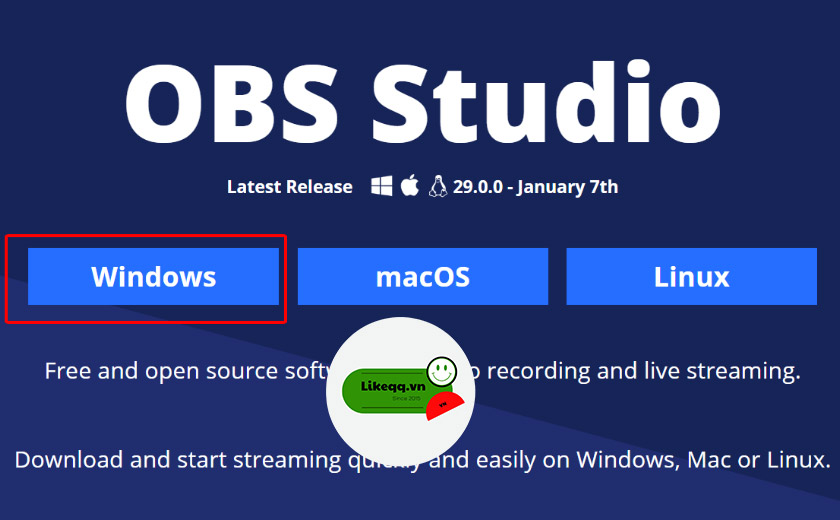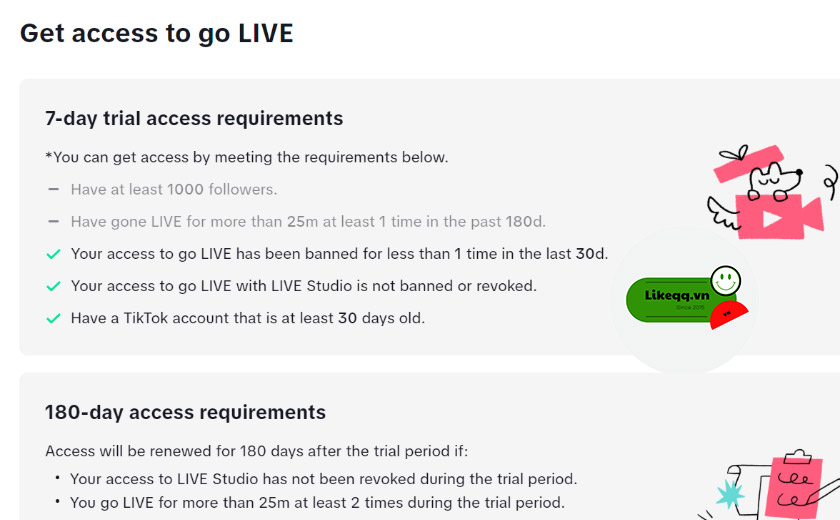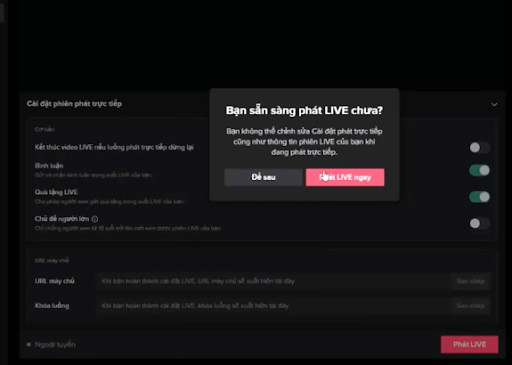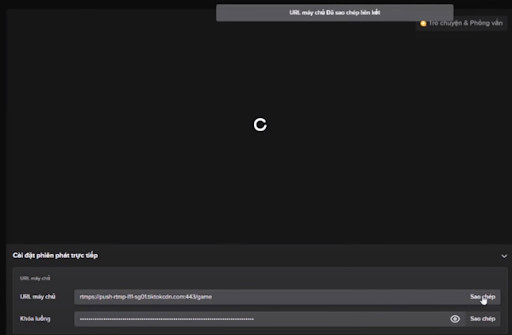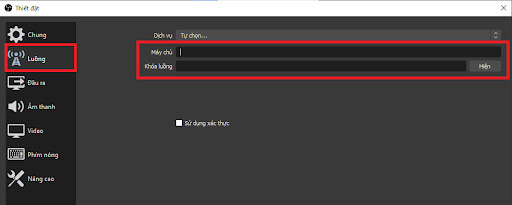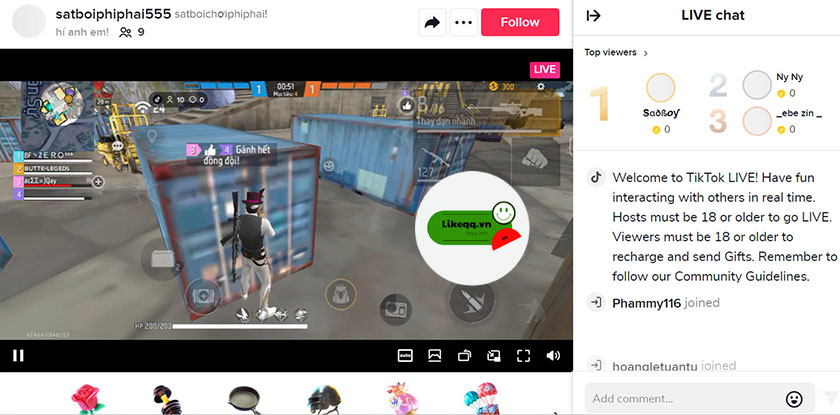Cách livestream TikTok trên máy tính là bước nhảy vọt về chất lượng và trải nghiệm người dùng. Bạn đã bao giờ tự hỏi tại sao những buổi livestream của các shop lớn lại chuyên nghiệp đến vậy? Bí quyết nằm ở việc họ sử dụng máy tính để livestream. Cùng Likeqq.vn tìm hiểu lý do và cách thực hiện ngay ở bài viết dưới đây.
1. Tại sao nên livestream TikTok trên máy tính?
Livestream TikTok trên máy tính mang đến nhiều lợi thế vượt trội so với việc livestream trực tiếp trên điện thoại, giúp bạn tạo ra những buổi phát trực tiếp chuyên nghiệp và hiệu quả hơn. Dưới đây là một số lý do chính:
- Chất lượng hình ảnh, âm thanh tốt hơn: Máy tính có cấu hình mạnh hơn, giúp bạn tạo ra những buổi livestream chất lượng cao, hình ảnh sắc nét, âm thanh rõ ràng.
- Dễ dàng điều khiển: Bạn có thể sử dụng bàn phím, chuột và các phần mềm hỗ trợ để điều khiển livestream một cách linh hoạt hơn.
- Tích hợp nhiều công cụ: Máy tính cho phép bạn sử dụng các phần mềm chỉnh sửa video, âm thanh, hiệu ứng để tạo ra những buổi livestream chuyên nghiệp hơn.
2. Cấu hình máy tính live TikTok
Để có một buổi livestream TikTok chất lượng trên máy tính, bạn cần một cấu hình máy tính phù hợp. Dưới đây là một số gợi ý về cấu hình máy tính cho livestream TikTok tổi thiểu:
- CPU: Intel Core i5 trở lên hoặc AMD Ryzen 5 trở lên.
- RAM: 8GB DDR4 trở lên (khuyến nghị 16GB).
- Card đồ họa: Tích hợp hoặc card đồ họa rời tầm trung (ví dụ: NVIDIA GeForce GTX 1050 trở lên).
- Ổ cứng: SSD 256GB trở lên.
- Kết nối mạng: Băng thông ổn định, ít nhất 10Mbps.
- Hệ điều hành: Windows 10 hoặc các phiên bản mới hơn.
- Webcam: Chất lượng Full HD trở lên, có khả năng lấy nét tự động.
- Micro: Micro thu âm rõ ràng, tránh nhiễu.
- Phần mềm: OBS Studio (miễn phí), Streamlabs OBS (phiên bản miễn phí và trả phí), XSplit Broadcaster.
Xem thêm:
3. Cách livestream TikTok trên máy tính chi tiết
Livestream TikTok vừa tiện lợi vừa phổ biến, tuy nhiên, khi Live bằng điện thoại có nhiều hạn chế kém hiệu quả. Để khắc phục, bạn có thể trải nghiệm với sự hỗ trợ từ live TikTok trên PC bằng OBS được thực hiện theo các bước sau:
- Bước 1: Bạn tải ứng dụng TikTok về máy tính (hoặc sử dụng trực tiếp trên trình duyệt web).
- Bước 2: Cài đặt phần mềm OBS mục đích hỗ trợ phát sóng cho máy tính. OBS ứng dụng tiện ích hỗ trợ người dùng trong quá trình Livestream.
- Bước 3: Khởi động phần mềm OBS, vào trang web Live studio. Khi đăng nhập được Live studio bạn nhấn vào mục yêu cầu, lướt từ trên xuống dưới chọn “ Chấp nhận quyền truy cập phát Live”.
- Bước 4: Về lại trang chủ TikTok, sẽ hiện lên khung chữ “Bắt đầu Live”, bạn nhấn chọn vào là xong. (Khi tài khoản được cấp quyền livestream thì mới xuất hiện mục Bắt đầu Live).
- Bước 5: Khi đã mọi thứ đã sẵn sàng, bạn chọn chọn nút “Phát Live”, nhấn chọn vào mục “Phát Live ngay”.
- Bước 6: Tiếp đến, bạn mở ứng dụng OBS đã cài đặt chọn “Thiết lập” được đặt nằm góc bên phải. Luồng Live đã được phát thành công, giao diện phiên bản trực tiếp sẽ được hiển thị hình ảnh Livestream qua ứng dụng OBS. Tại OBS, mục cài đặt phiên phát trực tiếp sẽ có 2 mục “URL máy chủ” và “Khóa luồng”.
- Bước 7: Tiếp đó, chọn mục luồng, điền tương ứng 2 dòng URL máy chủ và khóa luồng lần lượt trong OBS. Khi hoàn tất, chọn áp dụng, đóng cửa số thiết lập. Cuối cùng, bạn chọn mục “Bắt đầu phát luồng” để truyền tải video đến người xem nhanh hơn. Khi hoàn tất mọi thứ, bạn sẽ thấy được phát sóng và hình ảnh bạn đang được truyền trên cả OBS và TikTok Live Studio.
4. Bí quyết livestream TikTok trên PC nhanh chóng
Ngoài cách livestream hỗ trợ từ phần mềm OBS bạn có thể chọn cách đăng ký live TikTok trên PC khác đơn giản, nhanh chóng hơn bằng hai cách sau:
- Bạn sử dụng dịch vụ Livestream trên PC từ bên cung cấp dịch vụ thứ ba. Có rất nhiều gói mở LIVE trên TikTok giá hạt dẻ: 100K, 200K, 300K, 400K, 500K,… Bạn hãy cân nhắc lựa chọn nhé!. ( Lưu ý: Chỉ áp dụng livestream TikTok game).
- Bạn có thể tìm mua những tài khoản đã mở sẵn tính năng TikTok Live. Bạn mua nick TikTok livestream trên PC bằng cách tham gia các group kinh doanh, mua bán kênh TikTok trên Facebook. Hãy dành thời gian săn tài khoản uy tín, chất lượng, đảm bảo tốt cho hoạt động kinh doanh.
Xem thêm:
Kết Luận
Cách live Studio trên TikTok bằng máy tính hay cách live TikTok trên Macbook đơn giản đã được Likeqq hướng dẫn chi tiết từng bước. Livestream TikTok trên PC mang đến trải nghiệm tốt nhất cho người xem và đẩy mạng hoạt động kinh doanh của TikToker. Hy vọng với tất cả thông tin Likeqq cung cấp bạn có thể tự PHÁT LIVE trên TikTok LIVE Studio.
Xem thêm: